|
||||||||||||
|
|||||||||||||
| 当前位置: 电脑软硬件应用网 > 电脑学院 > 操作系统 > Windows 7系统 > 正文 |
|
|||
| 让Win7由休眠恢复到正常状态时自动联网 | |||
| 2011-6-3 9:45:33 文/佚名 出处:家用电脑 | |||
|
有用户在使用Win7系统进入休眠状态后,发现系统由休眠状态恢复到工作状态时,宽带断开,无法正常上网了,要重新进行宽带拨号程序才可以。下面来看看让Win7系统由休眠恢复到正常工作状态时自动联网是如何实现的。 1、右击桌面的“计算机”图标,选择“管理”以打开“计算机管理”窗口。 2、单击左边的“任务计划程序”并单击右边新出现的“创建任务”选项,打开“创建任务”对话框的“常规”选项卡。 3、在“名称”右边的文本框内为新创建的任务取一个名称,再单击“配置”右边的下拉箭头,选择“Windows 7,Windows Server 2008 R2”; 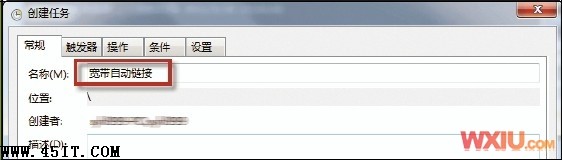 创建任务
4、依次切换到“触发器”和“操作”选项卡并执行触发器选项卡和操作选项卡的操作。 触发器选项卡1、在“触发器”选项卡中,单击“新建…”按钮,在打开的“新建触发器”对话框中,单击“开始任务”右边的下拉箭头。 2、选择“登录时”并单击“确定”按钮,以创建一个名为“登录时”的触发任务。 3、再单击“新建触发器”对话框“开始任务”右边的下拉箭头,选择“工作站解锁时”,创建一个名为“工作站解锁时”时的触发任务就可以了。 操作选项卡1、在“操作”选项卡中,单击“新建…”按钮以打开“新建操作”对话框。 2、单击“操作”右边的下拉箭头,选择“启动程序”、单击“程序或脚本”右边的“浏览”按钮,将“C:\Windows\System32”目录下的“rasphone.exe”(即系统自带的宽带拔号程序)文件添加来。 3、在“添加参数”右边的“文本框”中输入参数“-d宽带连接”并单击“确定”按钮即可。 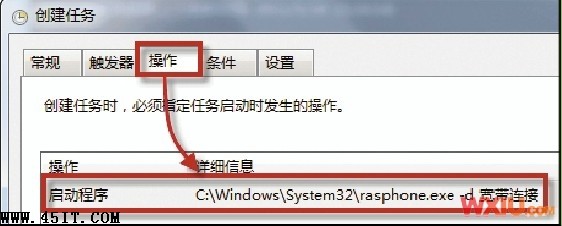 设置触发的程序
经过以上步骤的操作,当系统由休眠状态进入正常工作状态后,系统自带的宽带拔号程序就会自动执行联网操作,不再需要手动来连接上网。 |
|||
| 关于45IT | About 45IT | 联系方式 | 版权声明 | 网站导航 | |
|
Copyright © 2003-2011 45IT. All Rights Reserved 浙ICP备09049068号 |